Najlepsza aplikacja Messenger Call Recorder dla iPhone’a/Androida
Komunikacja zmieniała wiele kształtów i przybierała różne formy. Od czasu powstania Internetu drastycznie zmieniło się korzystanie z komunikacji. Komunikacja komórkowa uległa degradacji, a komunikacja internetowa była promowana na wszystkich forach. Komunikacja internetowa zapewniła jednak różne sposoby komunikacji. Te sposoby i metody stały się łatwo dostępne dzięki różnym programistom, którzy przejęli kontrolę w tej dziedzinie. Jeden z takich przykładów można zaobserwować w komunikatorze Facebook Messenger, który umożliwił ludziom interakcję na całym świecie w różnych formach. Nie tylko połączył on krąg społecznościowy, ale Facebook promował także wiadomości internetowe i skłonił ludzi do korzystania z funkcji połączeń głosowych i wideo w dużej mierze.
Messenger został przyjęty przez miliony użytkowników na całym świecie. Ludzie promują go na rynku konsumenckim ze względu na jego imponującą funkcję. W takich okolicznościach zaobserwowano na ogół spójne wymagania różnych użytkowników. Wielu użytkowników wydaje się nagrywać rozmowy głosowe i wideo w Messengerze, aby zachować pamiętnik. Niektórzy uważają nawet, że konieczne jest rejestrowanie tego, aby zachować go jako strzęp dowodu. Dlatego w tym artykule wymieniono różne rejestratory rozmów Messenger, które można wykorzystać na wielu platformach.
Część 1. Rejestrator rozmów Messenger dla Win i Mac
Pierwszym przypadkiem, który przychodzi do głowy związany z rejestratorem rozmów Messenger, jest jego dostępność na dowolnym komputerze z systemem Windows lub Mac. FilmoraScrn może być skutecznym i wydajnym modelem do łatwego nagrywania rozmów na Messengerze. Ta platforma jest dostępna zarówno w systemie Windows, jak i Mac i zapewnia znacznie więcej niż proste narzędzie do przechwytywania ekranu. FilmoraScrn oferuje autonomię w edycji i zarządzaniu nagranymi filmami oraz pomaga z łatwością obsługiwać różne funkcje. Dzięki różnym narzędziom do adnotacji i efektom kursora w pakiecie może to być idealne rozwiązanie dla rejestratora rozmów Messenger dla systemu Windows lub Mac. Aby dowiedzieć się więcej o korzystaniu z FilmoraScrn do łatwego nagrywania rozmowy w programie Messenger, musisz postępować zgodnie z poniższymi wytycznymi.
Krok 1: Włącz FilmoraScrn na swoim urządzeniu i kontynuuj, wybierając „Rozpocznij”, aby skonfigurować ustawienia nagrywania. Otworzy się okno „Konfiguracja” i wymaga od użytkownika skonfigurowania niestandardowych ustawień nagrywania ekranu.
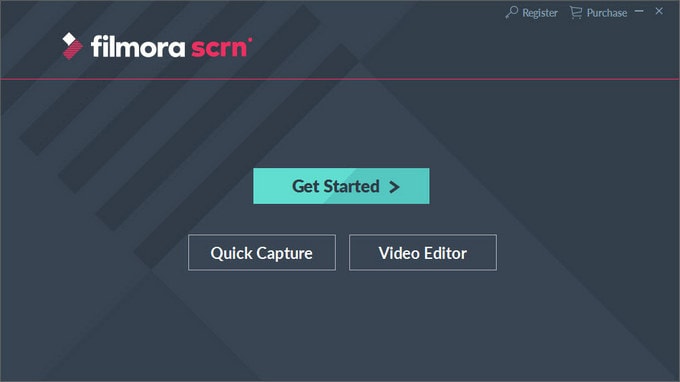
Krok 2: Skonfiguruj ustawienia ekranu w zakładce „Ekran”, wymagane ustawienia dźwięku w zakładce „Dźwięk” oraz ustawienia kamery w zakładce „Kamera”. Platforma umożliwia nawet skonfigurowanie ustawień akceleracji GPU i skrótów klawiszowych na karcie „Zaawansowane” na lewym panelu ekranu.
Krok 3: Dotknij przycisku „Przechwyć”, aby kontynuować nagrywanie. Aby rozpocząć nagrywanie, musisz kliknąć „Rozpocznij nagrywanie” lub przycisk F10. Gdy skończysz, naciśnij przycisk „Zatrzymaj” lub przycisk F10. Następnie łatwo wyeksportuj nagrane wideo i zapisz je w dowolnej odpowiedniej lokalizacji urządzenia.

Część 2. Rejestrator rozmów Messenger dla iPhone’a
Jeśli jesteś użytkownikiem iPhone’a i szukasz odpowiedniego narzędzia do nagrywania rozmów na Messengerze, możesz z łatwością skorzystać z następujących narzędzi. Narzędzia te skutecznie poprowadzą Cię w nagrywaniu rozmów z łatwością w środowisku zdefiniowanym przez użytkownika.
Wondershare MirrorGo
Wondershare MirrorGo jest rozpoznawany jako najnowocześniejsze narzędzie do nagrywania ekranu z wieloma funkcjami w swoim pakiecie. To narzędzie jest zupełnie inne w porównaniu do ogólnych narzędzi do nagrywania ekranu. To narzędzie nie tylko zapewnia możliwość nagrywania ekranu, ale także działa jako główna platforma do tworzenia kopii lustrzanych ekranu. Użytkownicy mogą korzystać z większego ekranu dzięki MirrorGo. To narzędzie pozwala użytkownikowi obsługiwać narzędzie na komputerze za pomocą urządzeń peryferyjnych. Jednak podczas łatwego nagrywania rozmów na Messengerze musisz skupić się na podstawowych krokach, jak pokazano poniżej.
Krok 1: Podłącz iPhone’a i komputer PC
Musisz upewnić się, że Twój iPhone i komputer są połączone przez to samo połączenie Wi-Fi. Jest to szczególnie ważne dla zapewnienia pełnego połączenia lustrzanego.
Krok 2: Otwórz dublowanie ekranu
Musisz uzyskać dostęp do Centrum sterowania i wybrać „Screen Mirroring” z dostępnych opcji na iPhonie. Stuknij w „MirrorGo” na dostępnej liście urządzeń i kontynuuj.

Krok 3: Urządzenia lustrzane
Urządzenia są pomyślnie dublowane i mogą być teraz z łatwością używane na komputerze.

Krok 4: Nagraj swój iPhone.
Po zdublowaniu urządzeń otwórz Messengera na iPhonie i zainicjuj połączenie. Dotknij przycisku „Nagraj” znajdującego się na prawym panelu platformy, aby rozpocząć nagrywanie rozmowy.
DU Screen Recorder
MirrorGo może być bardzo sprawną i płodną opcją do nagrywania połączeń Messenger; jednak można rozważyć więcej narzędzi. Jeśli dostęp do MirrorGo nie jest możliwy, zawsze powinieneś mieć odpowiednie narzędzie, które może działać jako drugie wyjście w stresujących warunkach. Rejestrator ekranu DU działa jako idealna opcja dla rejestratora ekranu do nagrywania rozmów na Messengerze. To narzędzie działa jako wbudowany rejestrator ekranu dla twojego iPhone’a i jest szczególnie podobne do działania, jak obserwujemy we wbudowanym rejestratorze ekranu iPhone’a. Aby z łatwością korzystać z rejestratora ekranu DU, musisz wykonać kroki określone w następujący sposób.
Krok 1: Najpierw musisz zainstalować DU Screen Recorder na swoim iPhonie. Przejdź do jego „Ustawień” i otwórz „Centrum sterowania” z opcji dostępnych na liście.
Krok 2: Stuknij w „Dostosuj elementy sterujące” na następnym ekranie i znajdź „Nagrywanie ekranu” z listy różnych dostępnych opcji. Dodaj go do Centrum sterowania, dotykając sąsiadującej z nim ikony „+”.
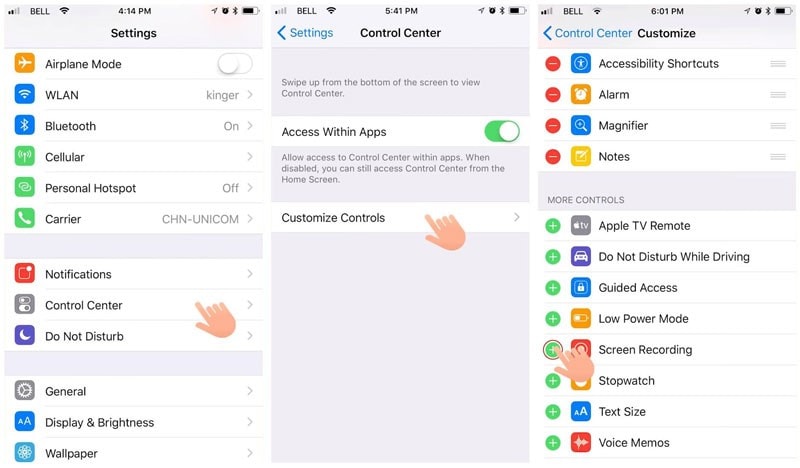
Krok 3: Uzyskaj dostęp do centrum sterowania, przesuwając palcem po ekranie. Upewnij się, że połączenie Messenger jest otwarte na iPhonie, aby nagrać. Naciśnij i przytrzymaj przycisk „Nagraj” w Centrum sterowania, aby otworzyć nowe okno. Wybierz z listy opcję „DU Recorder Live” i dodaj do nagrania „Mikrofon”. Stuknij w „Rozpocznij nagrywanie”, aby rozpocząć proces. Dotknij czerwonego panelu u góry ekranu, aby zatrzymać nagrywanie po zakończeniu.
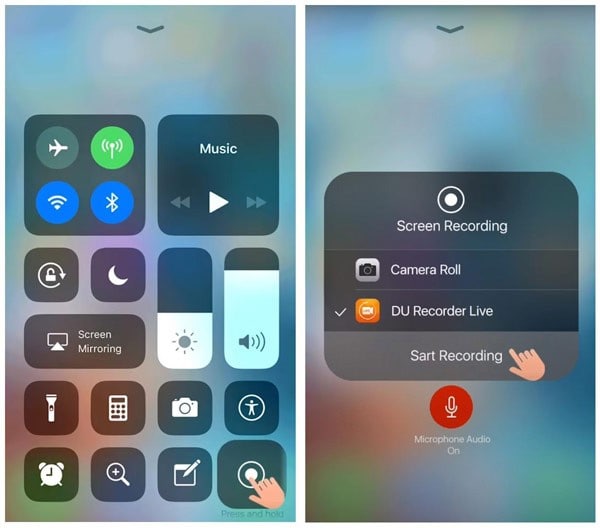
Część 3. Rejestrator rozmów Messenger dla Androida
Jeśli jednak jesteś użytkownikiem Androida i nie możesz nagrywać połączeń Messengera na swoim urządzeniu, możesz z łatwością skorzystać z dowolnego z poniższych narzędzi. Narzędzia te są dostępne w całym Sklepie Play i mają na celu zapewnienie wydajnych i skutecznych wyników w nagrywaniu ekranu.
AZ Screen Recorder
To narzędzie ominęło wszystkie potrzeby zrootowania urządzenia z Androidem przed nagraniem go na ekranie. AZ Screen Recorder zapewnia skuteczne wyniki w łatwym środowisku. Aby dowiedzieć się więcej o korzystaniu z AZ Screen Recorder, możesz przejrzeć proste kroki zdefiniowane w następujący sposób.
Krok 1: Uruchom rejestrator na swoim urządzeniu z Androidem po jego zainstalowaniu.
Krok 2: Z przodu ekranu pojawi się nakładka przycisków. Aby skonfigurować ustawienia, możesz dotknąć ikony „Gear”, aby skonfigurować ustawienia nagrywania przed przejściem do nagrywania ekranu.
Krok 3: Otwórz aplikację Messenger i zainicjuj połączenie. Stuknij ikonę „czerwonego” aparatu na nakładce, aby rozpocząć nagrywanie ekranu.
Krok 4: Po zakończeniu nagrywania ekranu możesz łatwo przesunąć pasek powiadomień w dół, aby zatrzymać nagrywanie.
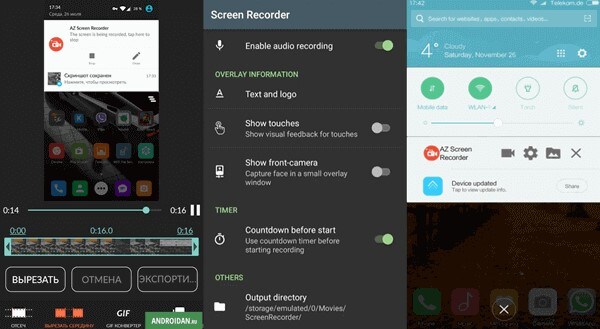
Rec. Nagrywarka ekranu
Jeśli masz Androida od 6.0 do 10, możesz rozważyć użycie tej platformy po odpowiednim zrootowaniu urządzenia. Zalec. Screen Recorder zapewnia użytkownikom wydajne funkcje nagrywania ekranu dzięki bardzo sprawnemu systemowi. Promując łatwość użytkowania, możesz rozważyć nagrywanie ekranu urządzenia, wykonując następujące czynności.
Krok 1: Pobierz i otwórz platformę na swoim telefonie z Androidem. Skonfiguruj ustawienia nagrywania wideo dla swojego urządzenia. Obejmuje konfigurację rozmiaru, szybkości transmisji, audio i innych ustawień.
Krok 2: Stuknij w przycisk „Nagraj” po otwarciu połączeń Messenger na swoim urządzeniu. Platforma z łatwością nagrywa wideo i zapisuje je na Twoim urządzeniu.
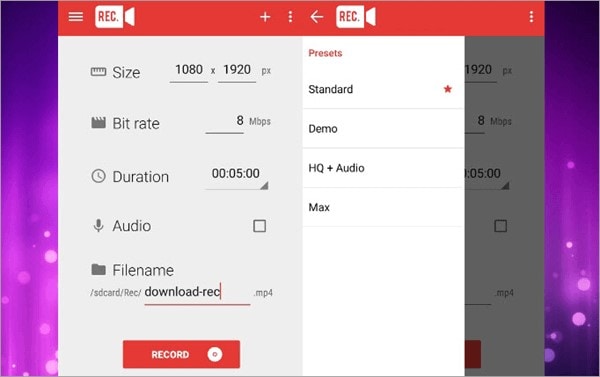
Wnioski
Rozmowy na Messengerze stają się powszechne z każdym dniem. Przy milionach użytkowników na całym świecie istnieje pilna potrzeba posiadania wielu narzędzi, które pozwalają użytkownikom wykonywać różne działania w trakcie połączeń. Obejmuje to konfigurowanie rejestratora dla połączenia Messenger. W tym artykule przedstawiono kompleksowe i przydatne narzędzia do łatwego nagrywania rozmów na Messengerze. Dzięki wprowadzeniu odpowiednich narzędzi na wszystkich platformach, użytkownicy mogą łatwo i wygodnie przeglądać różne narzędzia i techniki. Aby jednak lepiej zrozumieć te narzędzia, muszą szczegółowo zapoznać się z artykułem.
Ostatnie Artykuły: